CAD放样功能LOFT的应用
CAD放样功能的应用
在CAD软件中,放样功能可以用来创建三维实体或曲面。执行放样命令时,系统会沿选取的两个或多个横截面进行放样。
创建放样时,可选择的对象和路径如下所示。
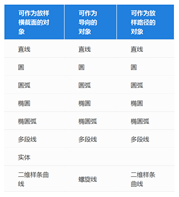
下面来看看CAD放样功能LOFT的具体应用:
1,打开tigerenterCAD软件,依次点击“视图”、“三维视图”、“西南等轴测”。
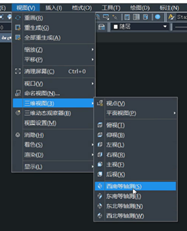
2,绘制一个圆形和一个五边形。
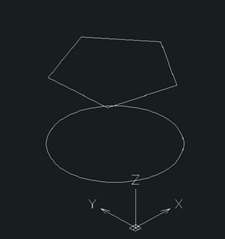
3,执行放样功能,输入命令LOFT,确定按回车键。或者依次点击菜单项:“绘图”、“实体”、“放样”。系统提示“按放样次序选择横截面或”时,鼠标点击选择刚刚绘制的圆和五边形,然后按回车键确定。

4,命令行提示“输入选项”,我们选择“c”仅横截面,确定按回车键。如下图所示,为三维立体效果。
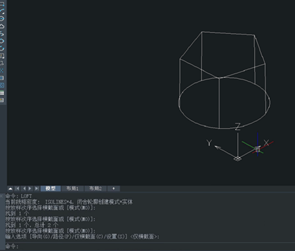
如果在上一步时选设置,可以调出“放样设置”会话框,这里选择的是“平滑拟合”。
直纹:指定创建的实体或曲面在横截面之间是直的,并且在起点和端点处具有鲜明的边界线。
平滑拟合:指定创建的实体或曲面在横截面之间是平滑的,并且在起点和端点处具有鲜明的边界线。
法线指向:控制创建的实体或曲面在横截面处的法向。
根据自己的需要选择即可。
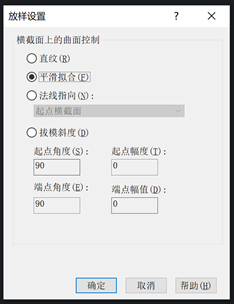
推荐阅读:CAD制图
推荐阅读:CAD制图初学入门
· 一名大四生真实讲述 | 愿国产工业软件走入更多大学课堂2025-10-21
· 新利全站体育官网登录进入全国计算机等级考试,国产工业软件人才培养开启新篇2025-10-15
· 国产CAD软件再添信创利器,tigerenter“自主内核+生态合作”构建自主新格局2025-10-10
· CAD+:联数字与现实,创可持续未来2025-10-09
· CAD+流程工业|tigerenter流程工业解决方案专题研讨会圆满落幕2025-09-29
· 北京勘察工程设计行业沙龙成功举办,共话国产软件赋能行业升级新路径2025-09-26
· tigerenter数智化转型峰会武汉站圆满落幕,“CAD+”战略助推中部工业智造升级2025-09-26
· 新利官网地址荣膺三项“鼎新杯”大奖,以自主创新助力政企数字化转型2025-09-27
·玩趣3D:如何应用tigerenter3D,快速设计基站天线传动螺杆?2022-02-10
·趣玩3D:使用tigerenter3D设计车顶帐篷,为户外休闲增添新装备2021-11-25
·现代与历史的碰撞:阿根廷学生应用tigerenter3D,技术重现达·芬奇“飞碟”坦克原型2021-09-26
·我的珠宝人生:西班牙设计师用tigerenter3D设计华美珠宝2021-09-26
·9个小妙招,切换至新利全站体育官网登录竟可以如此顺畅快速 2021-09-06
·原来插头是这样设计的,看完你学会了吗?2021-09-06
·玩趣3D:如何巧用tigerenter3D 2022新功能,设计专属相机?2021-08-10
·如何使用tigerenter3D 2022的CAM方案加工塑胶模具2021-06-24
·CAD封闭区域填充不了的解决办法2020-02-18
·CAD怎样将标注样式共享2025-08-01
·CAD中的视口显示如何利用命名视图来控制2019-08-02
·CAD怎么使用面域功能2023-09-15
·国产CAD软件哪个好2018-01-03
·在新利全站体育官网登录中如何自定义绘制标题栏?2022-05-11
·CAD拉伸面命令画简单螺母教程2016-11-10
·CAD如何恢复自动保存的文件2023-07-12














